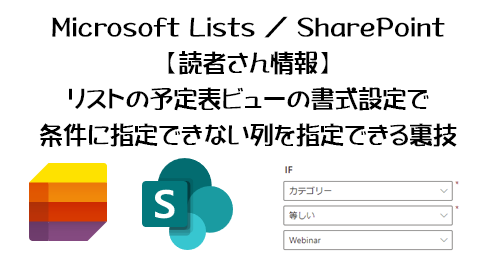
※当ブログ全体が「自己責任でお願いします」ですが、本記事は裏技なので「自己責任×2 でお願いします」。また最後まで読むとわかりますが、要件が100%満たせるわけではありません。
「アウトプットしているとインプットが集まる!」と僕は良く言うけど、今回読者さんからアンケート経由で非常に助かる情報をいただきました。早速記事にさせていただきます。有力な情報ありがとうございます。
昨日の記事で Microsoft Lists のリストの予定表ビューの書式設定が展開されたので触ってみた話をしました。
この中で僕は使っていく上でガッカリな仕様を発見したんです。それが、条件付き書式設定の条件にあたる列の選択で、タイトル列や日付列は指定できるものの、選択肢列を指定できないという点です。僕が想定する利用シーンだと、選択肢列で選択した値に応じて色分けできれば色々な利用シーンがあるなと思っていたのに…と。
そうしたら教えてくれたんですよ。まさに裏技です。今から紹介します。
■できない事のおさらい
▼メンバーで共有するイベントカレンダー用リスト
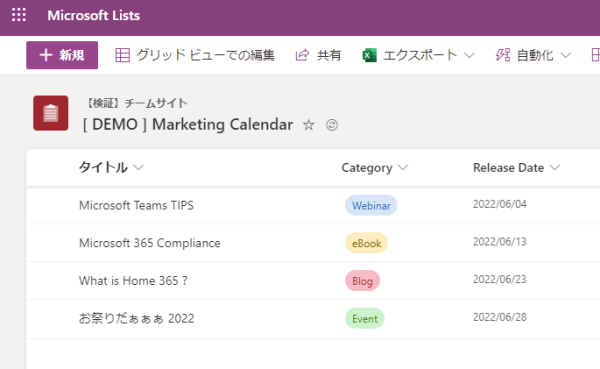
シンプルに既定の(一行テキスト列)の「タイトル」、選択肢列の「カテゴリー」、日付列の「公開・開催日」があります。まずはこれを予定表ビューにします。
▼予定表ビュー
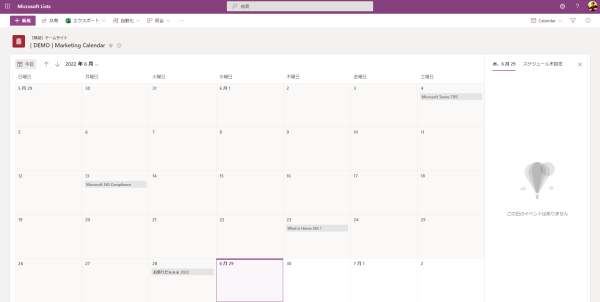
要件は選択肢列のカテゴリーの値に応じてアイテムの色分けをしたい。この場合、書式設定の条件付き書式で例えば「カテゴリー列の値が Webinar だったら黄色」と設定したいけど、
▼列の選択で「カテゴリー」が指定できない
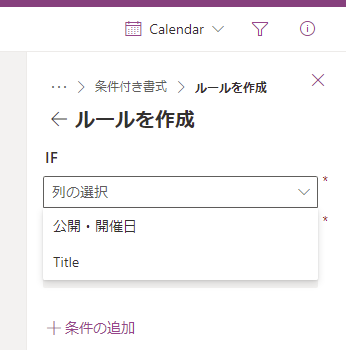
選択肢列は列の選択ができない…という事で要件を満たせませんでした。
■裏技①
では読者さんからいただいた裏技を試します。書式設定の前に、
▼予定表ビューを開いた状態で「現在のビューの編集」
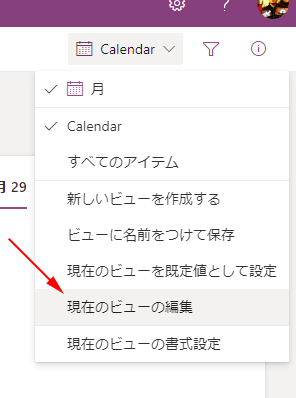
▼「予定表のアイテムのタイトル」が「 Title 」になっているので、
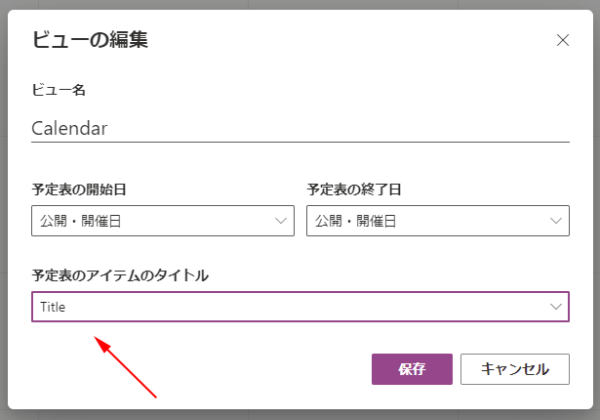
▼書式設定で利用したい列(今回は「カテゴリー」列)に変更して保存
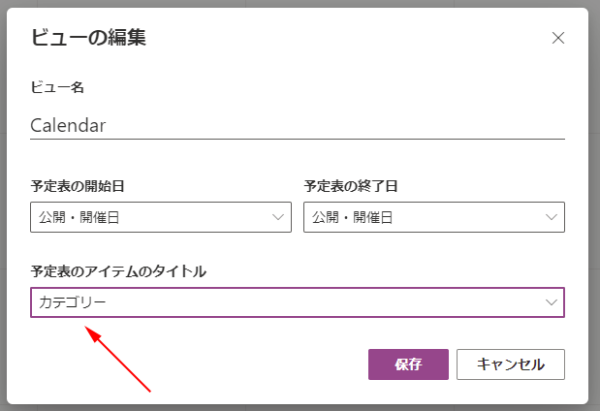
▼このようにアイテムのタイトルがカテゴリー列の値を表示しています
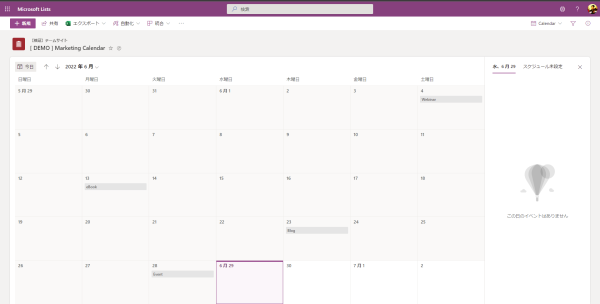
この状態で、書式設定のルールを追加してみると、
▼「カテゴリー」列が指定できます!

これ良く見ると、この状態では逆に「 Title 」列が指定から外れているんですよね。だから昨日までは面倒だったので濃く検証しなかったので勘違いしちゃっていたけど、選択肢列が選べないわけじゃなさそうですね。「『予定表のアイテムのタイトル』になっているもの指定できて、アイテムのタイトルになっていないものが指定できない。ただし日付列は例外。」といった感じでしょうか(←これも確証はありません)。試しにたくさんの列の種類を追加してあるリストで同じ事をしてみたところ、やはり予定表のアイテムのタイトルになっている列と日付列しか表示されませんでした。その法則がわかれば指定したい列を予定表のアイテムのタイトルにしてしまえばOKかも?という発想でしょうか。いやぁ、思いつきませんでした。
▼このように指定する事で、
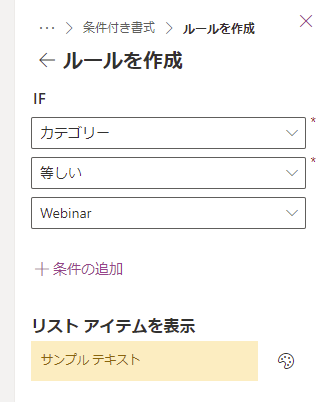
▼このように色分けができます
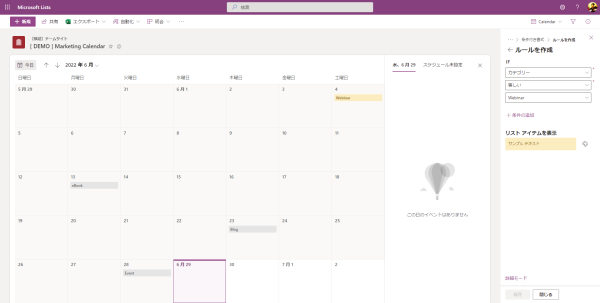
要件を実現できました。ただ、この状態では一つ問題がありますよね。
▼色分けはされたけど、
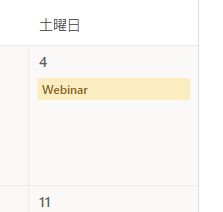
▼カテゴリーが予定表ビューのアイテムのタイトルなので、これじゃなんのイベントかわからない
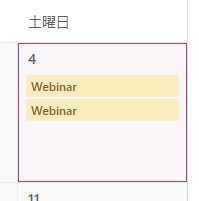
こういう使い方で問題ないという方はこの裏技①で解決かと思います。ただ、これじゃちょっと…という事で次へ。
■裏技②
これも読者さんに教えてもらったんだけど、裏技①の工程を踏んだ上で、
▼また「現在のビューの編集」を開いて、
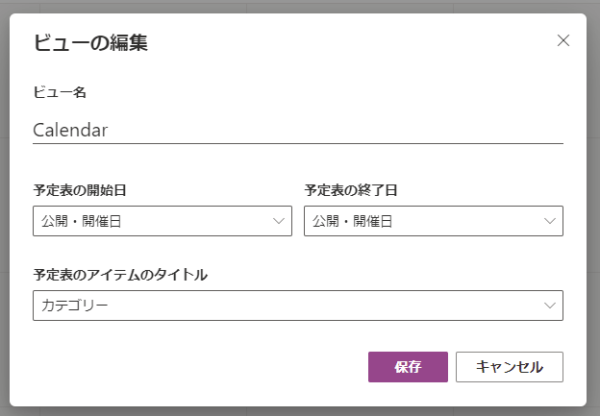
▼「カテゴリー」から「 Title 」に戻して保存すると、
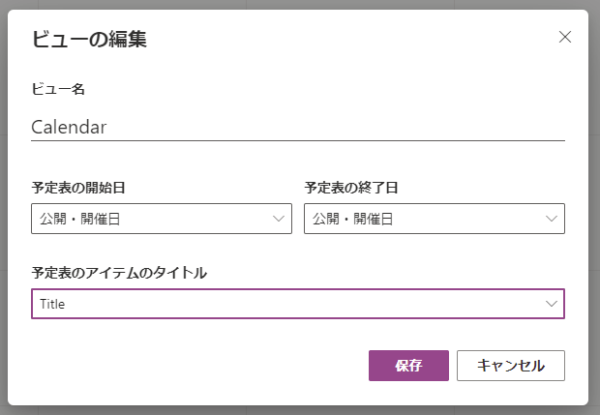
▼書式設定がキープされた状態でタイトル列がアイテムに表示されました
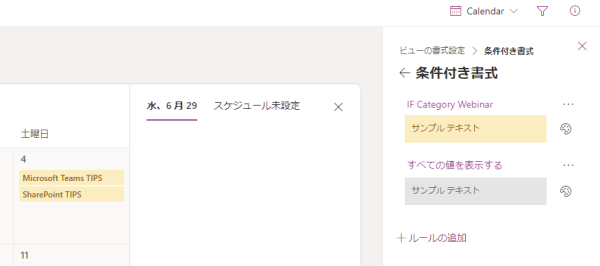
これで要件を完璧に満たせました!凄い!
■裏技②が完璧かと思ったら難点があった…
喜びながら色々触っていたら見つけてしまいました…。
▼まず設定した条件付き書式を開いてみると、
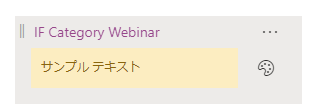
▼「列の選択」「比較の選択」が未入力状態です

なので、設定後に色を変えたいなどの書式設定の修正をしたい場合は、その都度、上の操作を繰り返し行わないといけません。
ただ、この難点はまだ序の口で、一番大きな難点は、
▼今のリストの設定では「すべてのアイテム」ビューが既定のビューです
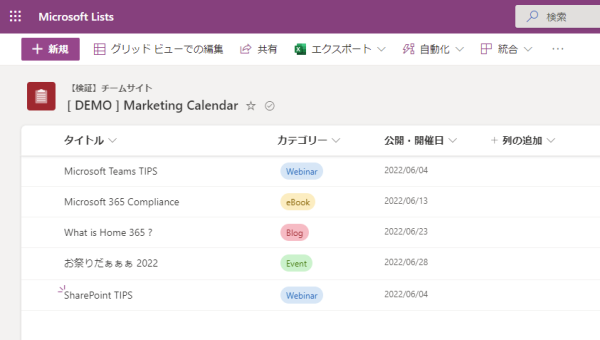
つまり、リストへのリンクをクリックするとこのビューが表示されます。なので、ビューを切り替えて、
▼予定表ビューを開きます
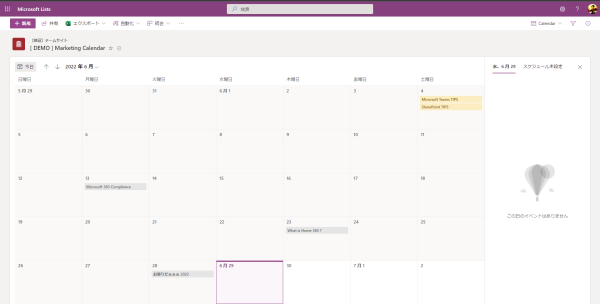
でも、これではビューの切り替えが面倒なので、予定表ビューを既定のビューに設定します。
▼予定表ビューを既定のビューにした状態で、
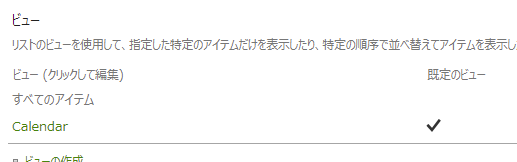
さて、リストへのリンクをクリックすると、
▼あれ?色分けされていない…
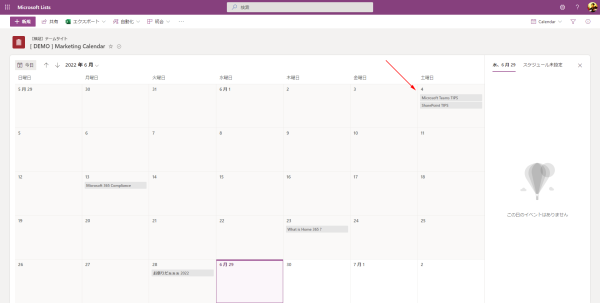
▼条件付き書式の設定は生きているのに結果が反映されていない
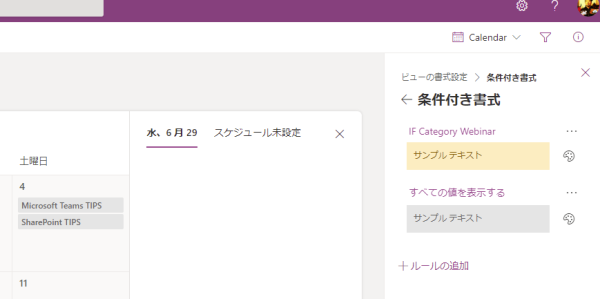
キャッシュでもないです。で、ビューを一旦別のに切り替えて予定表ビューに戻すと、
▼色分けされました
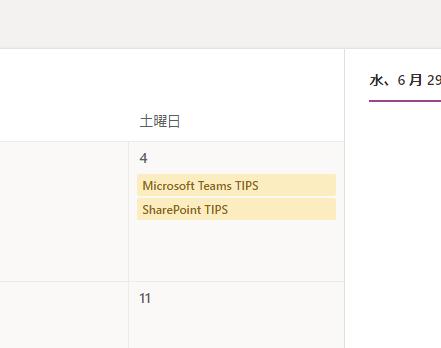
これ、色々試したんだけど、裏技①の状態であればこの現象は起きませんでした。つまり、裏技②に起きる現象です。
あと一歩というところで残念です。あ、 SharePoint 側でも同じ現象でした。
■結論
あくまでも現時点の仕様ですが、要件を全て叶えられる方法は裏技をもってしてもダメで、何かしら妥協しなければいけない点はありますが、妥協ができるのであれば使ってみると良いかと思います。この程度でリストが壊れる…なんて事はないとは思いますが、クドイようですが「自己責任」でお願いします。そのうち裏技じゃなくても要件を満たせるような仕様になってくれることを願って。
そして最後の最後に、情報提供いただいた読者さん、ありがとうございます。
